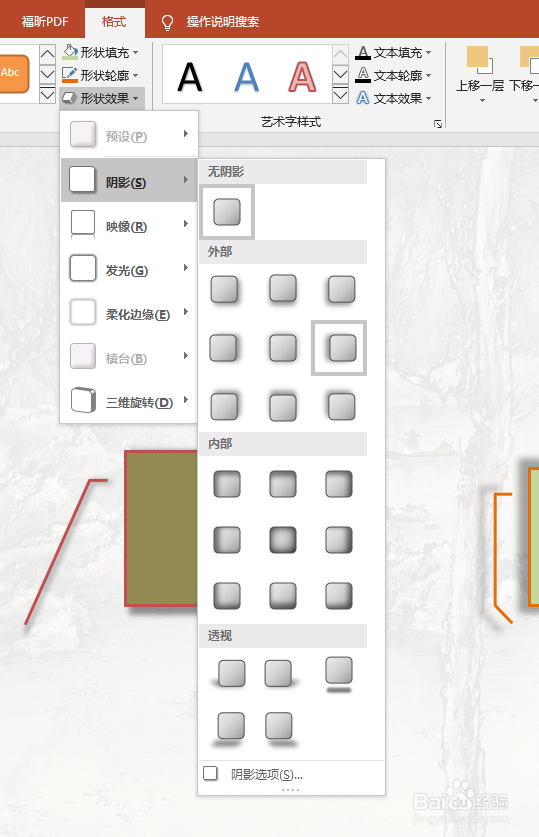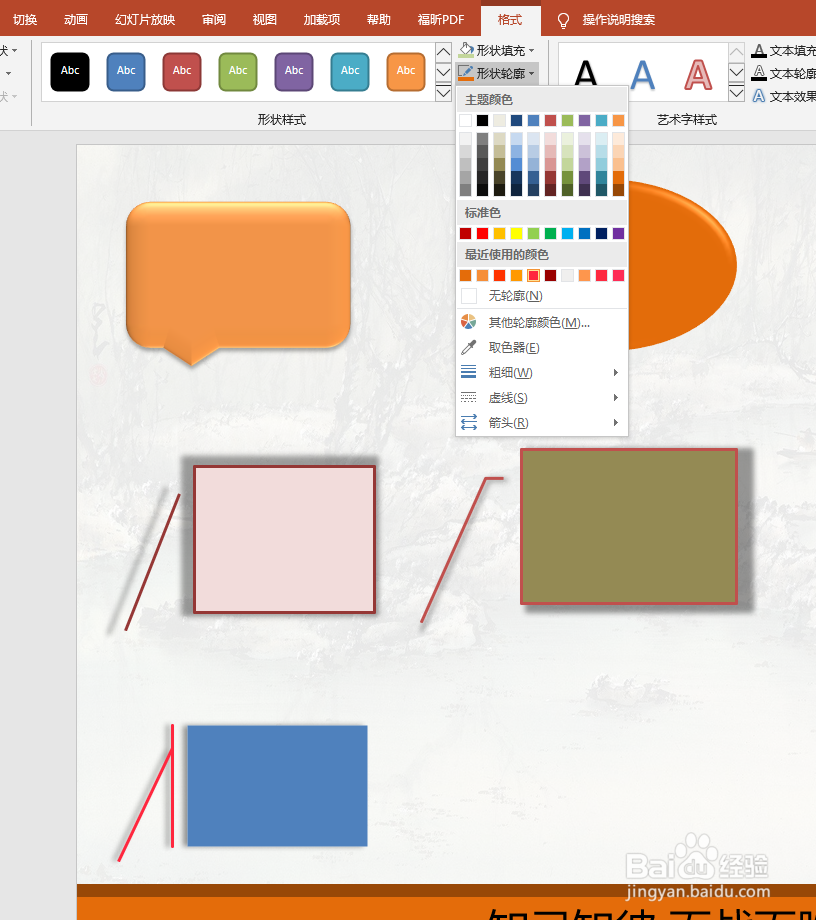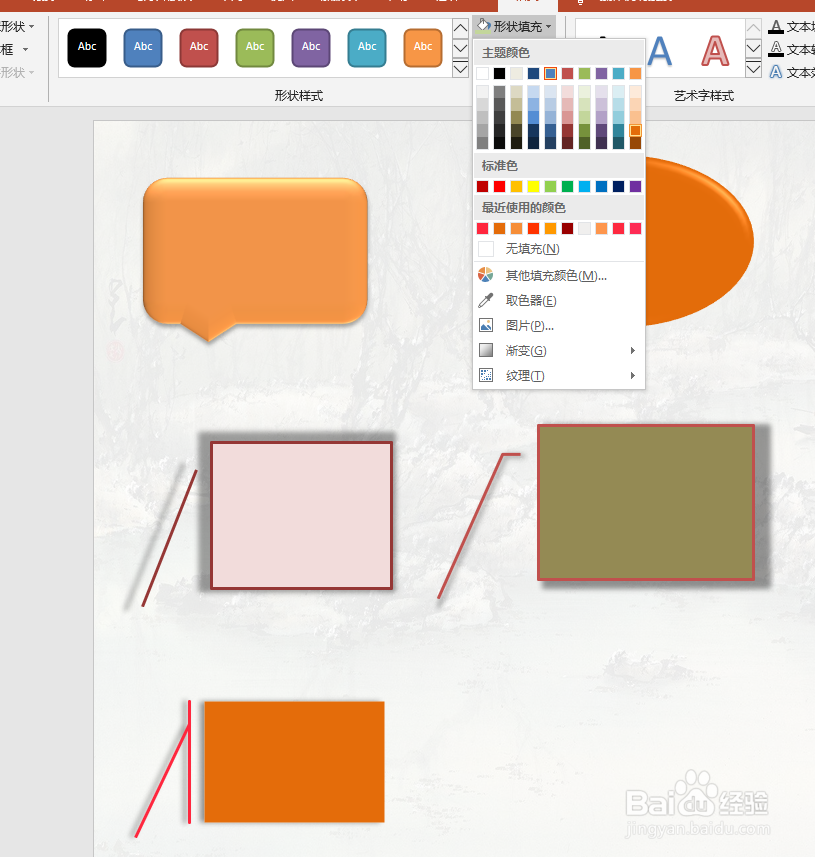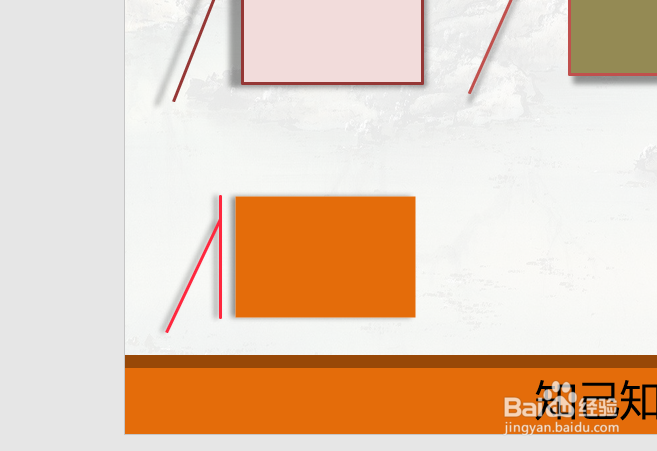1、开始菜单中打开PPT软件;
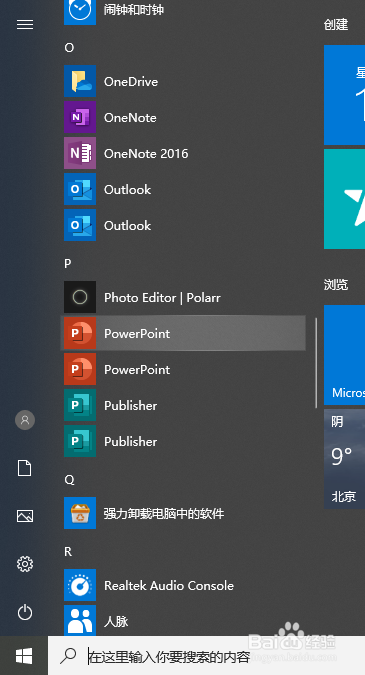
2、新建一个PPT文件;
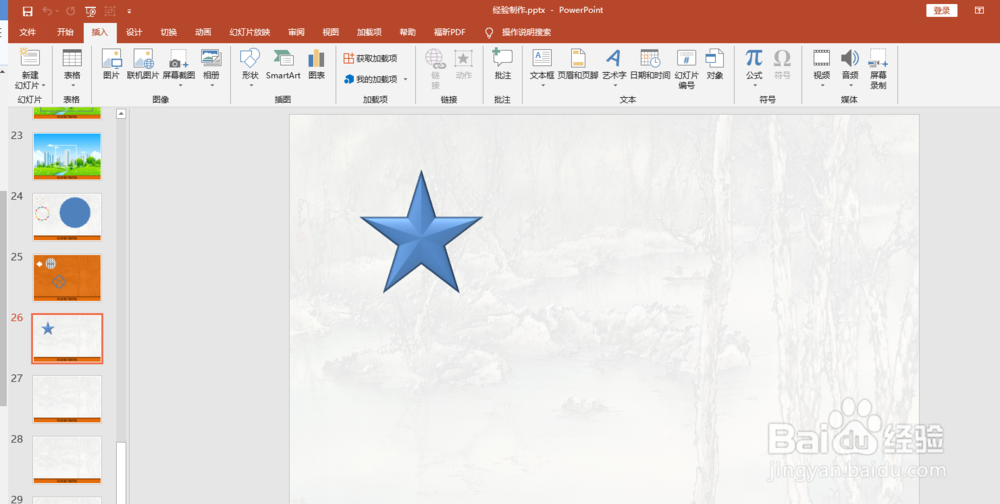
3、依次点击“插入”—“形状”—“带强调线线形标注”
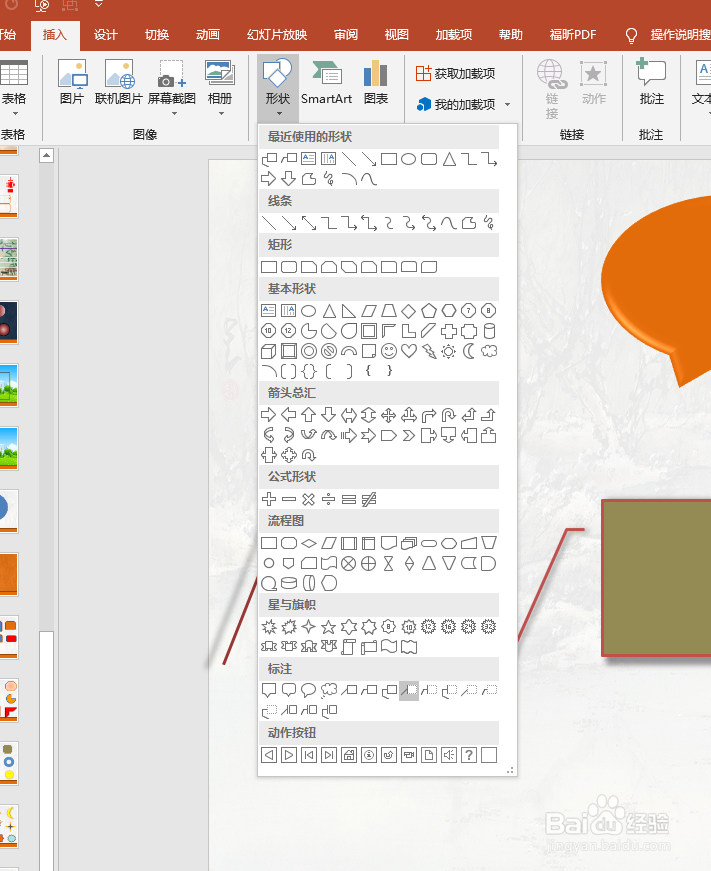
4、在绘图区点击一点后拖动鼠标再单击放置带强调线线形标注;

5、保持选中带强调线线形标注,在形状轮廓里面设置直线的颜色、宽度、样式等。
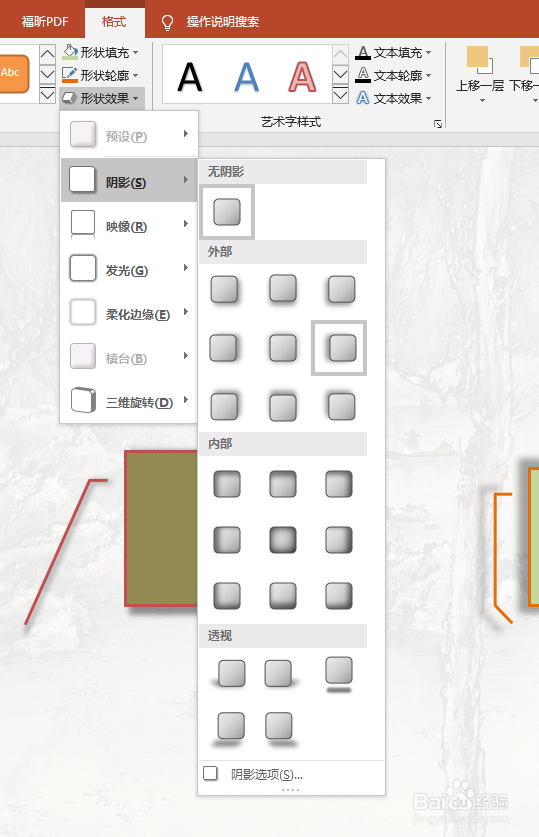
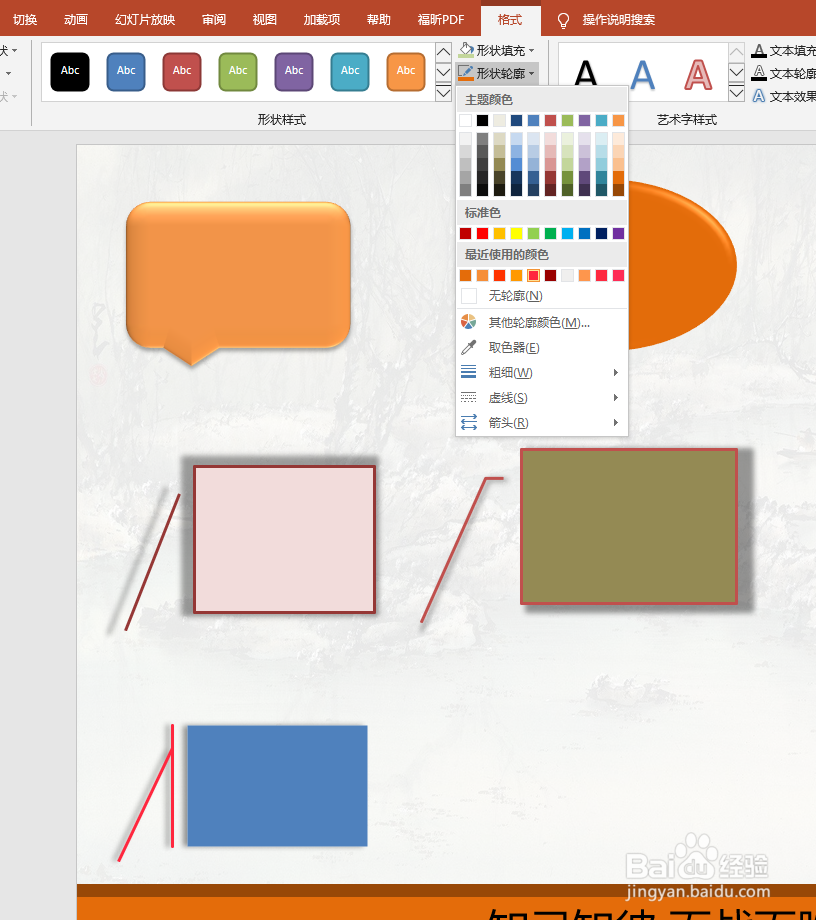
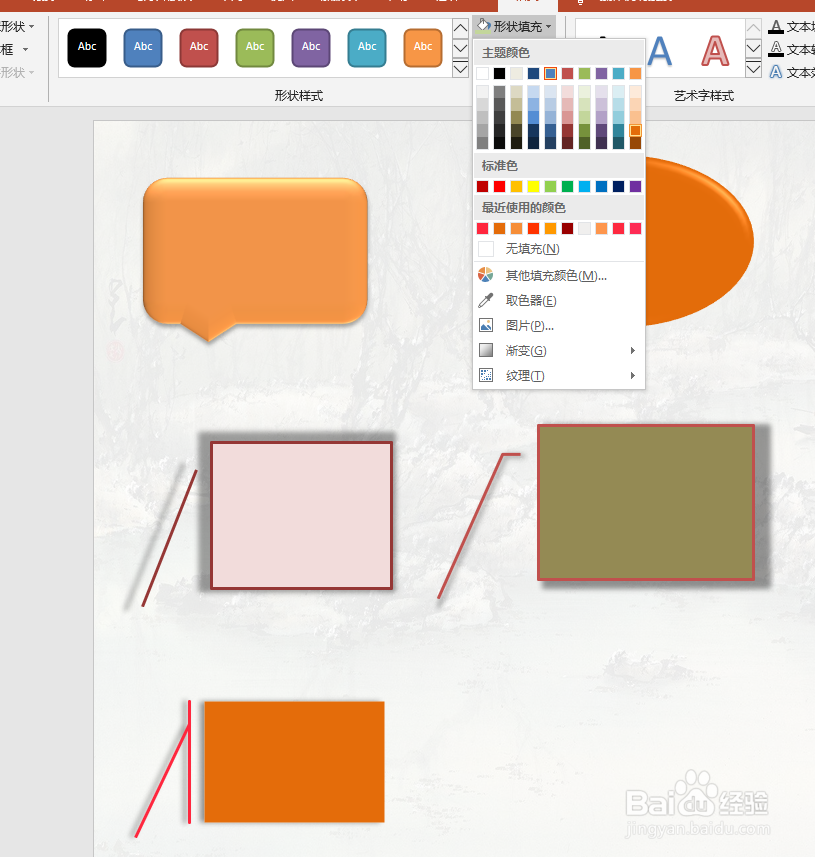
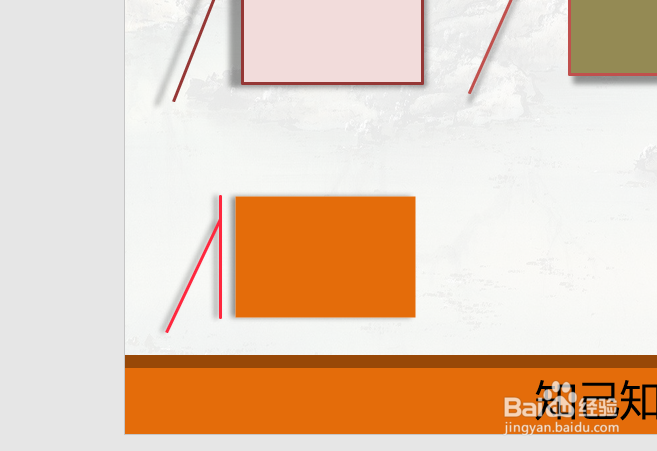
时间:2024-10-13 07:48:10
1、开始菜单中打开PPT软件;
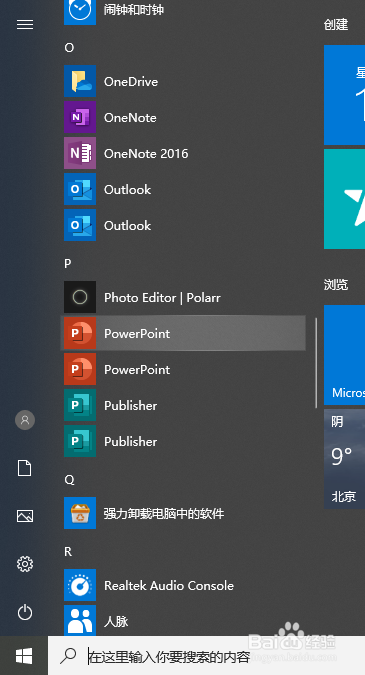
2、新建一个PPT文件;
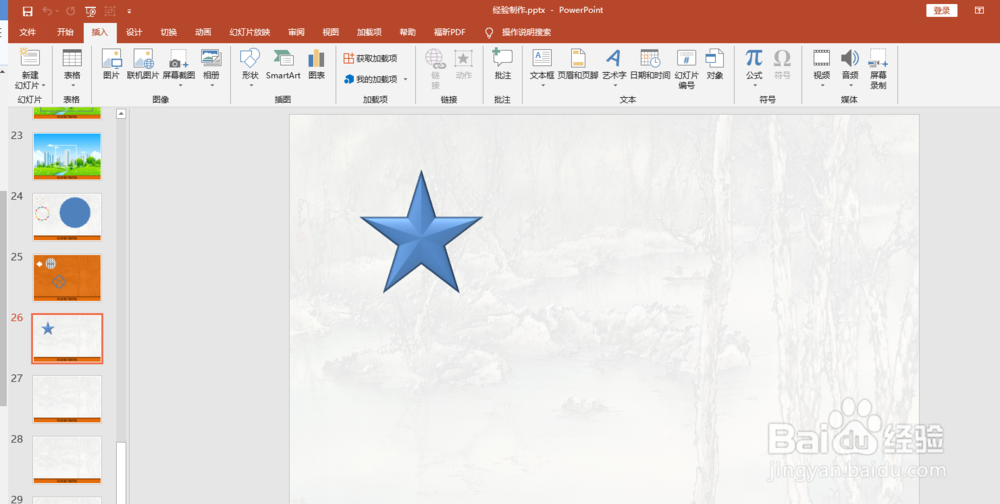
3、依次点击“插入”—“形状”—“带强调线线形标注”
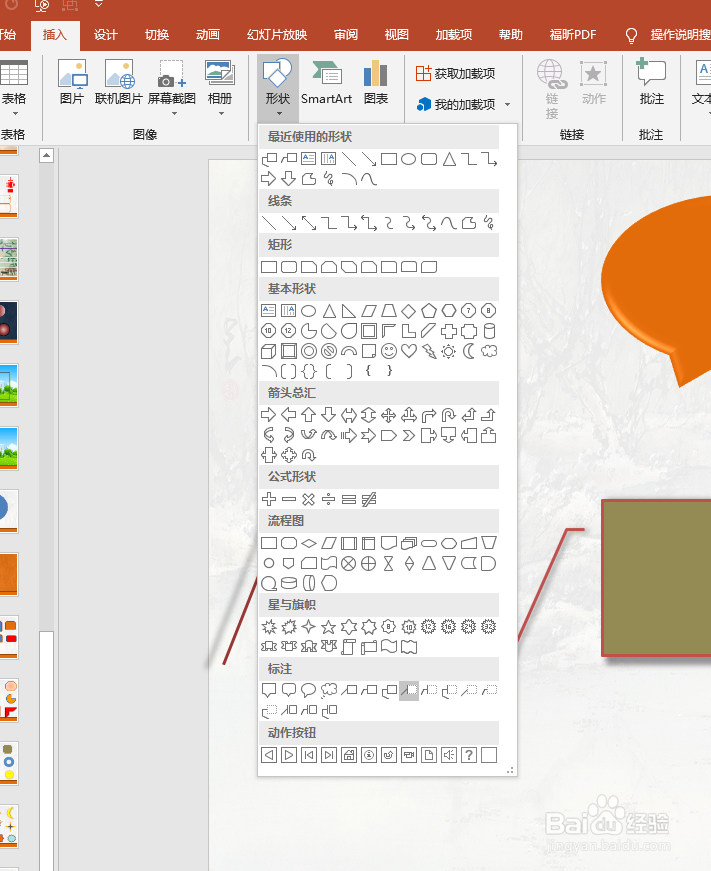
4、在绘图区点击一点后拖动鼠标再单击放置带强调线线形标注;

5、保持选中带强调线线形标注,在形状轮廓里面设置直线的颜色、宽度、样式等。